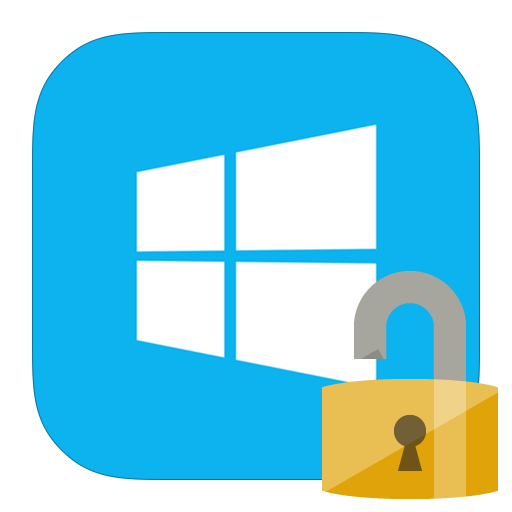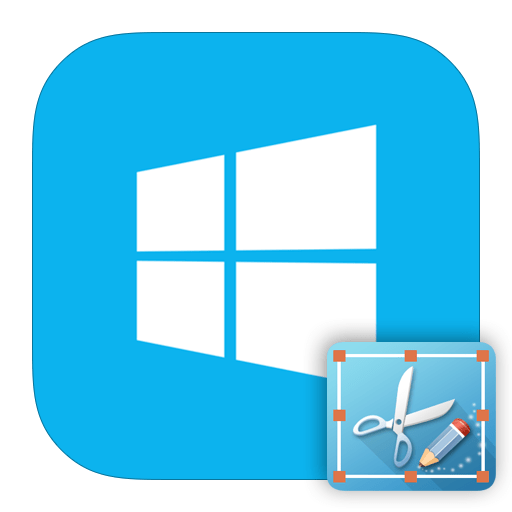Зміст
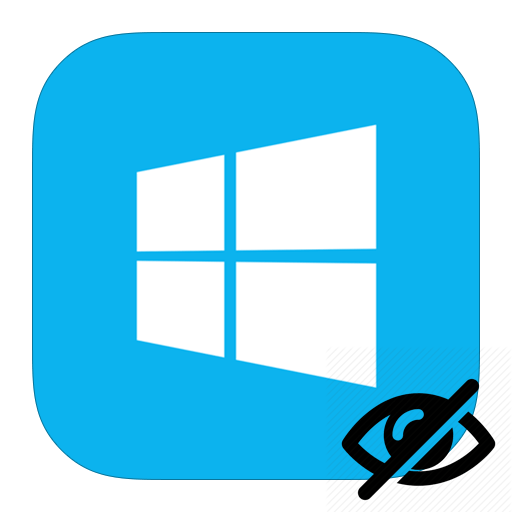
У будь-якій операційній системі існують системні файли, які приховані від очей користувача, щоб уникнути будь-якого стороннього втручання. Але бувають випадки, коли необхідно внести зміни в деякі документи (наприклад, файл hosts дуже часто піддається редагуванню вірусами, тому можуть бути причини знайти його і очистити). У даній статті ми розглянемо, як налаштувати відображення прихованих елементів в системі Windows 8.
Урок: зміна файлу хостів у Windows
Як відобразити приховані файли в Віндовс 8
Ви навіть не уявляєте, як багато папок і їх елементів приховано від цікавих очей користувача. Отже, якщо ви хочете знайти будь-який системний файл, швидше за все, вам доведеться ввімкнути показ прихованих елементів. Звичайно, ви можете просто ввести назву документа в пошуку, але все ж краще розібратися в Налаштуваннях папок.
Спосіб 1: використовуємо Панель управління
Панель управління &8212; універсальний інструмент, за допомогою якого ви можете здійснити більшість дій по роботі з системою. Скористаємося даними засобом і тут:
- Відкрийте Панель управління
будь-яким, відомим вам способом. Наприклад, ви можете скористатися пошуком або знайти потрібну програму в меню, яке викликається комбінацією клавіш
Win + X
.
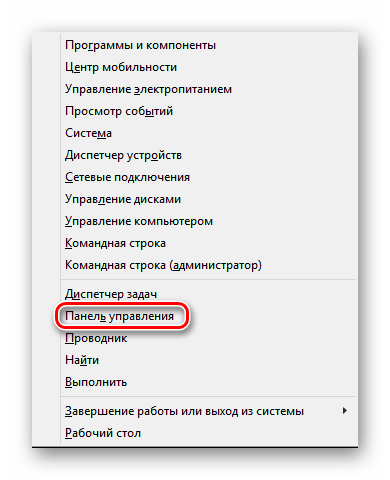
- Тепер знайдіть пункт &171; Параметри папок & 187;
і натисніть на нього.
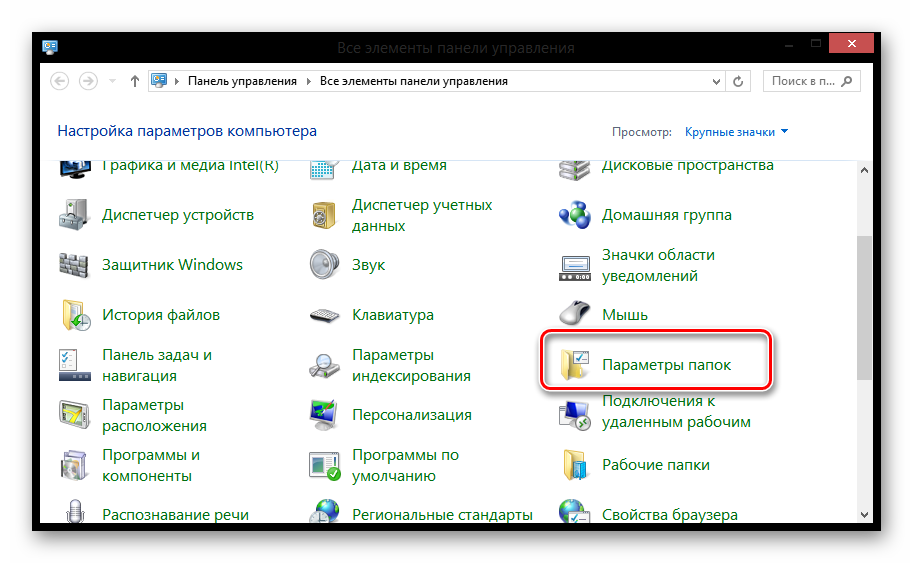
- У вікні, яке відкриється, перейдіть у вкладку & 171; Вид&187;
і там, в додаткових параметрах, знайдіть пункт
& 171; приховані файли та папки&187;
і виберіть необхідний чекбокс. Потім натисніть
&171;ОК&187;
.
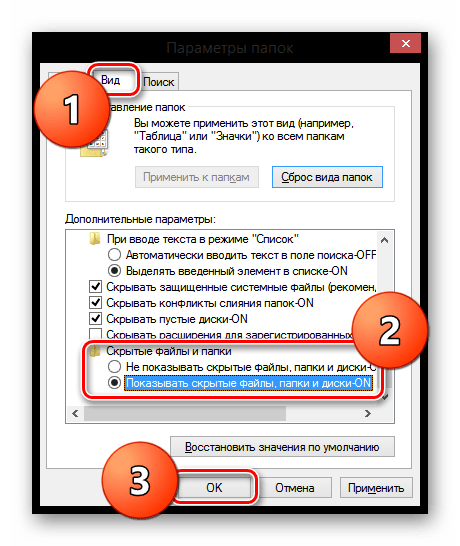
Цікаво!
Також в дане меню ви можете потрапити через провідник. Для цього відкрийте будь-яку папку і у вкладці меню &171;Вид&187; знайдіть &171;Параметри&187;.
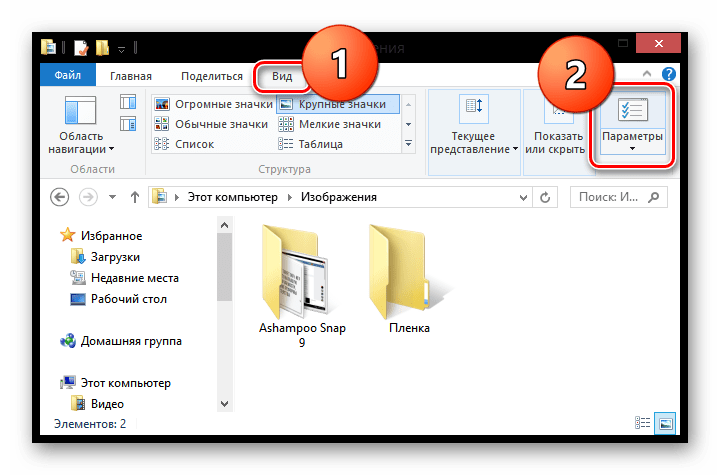
Таким методом ви відкриєте всі заховані документи і файли, які тільки є в системі.
Спосіб 2: через налаштування папки
Також налаштувати показ прихованих папок і значків можна в меню управління папки. Цей метод набагато зручніший, швидший і простіший, але має один недолік: системні об'єкти залишаться прихованими.
- Відкрийте провідник
(будь-яку папку) і розгорніть меню
& 171; Вид&187;
.
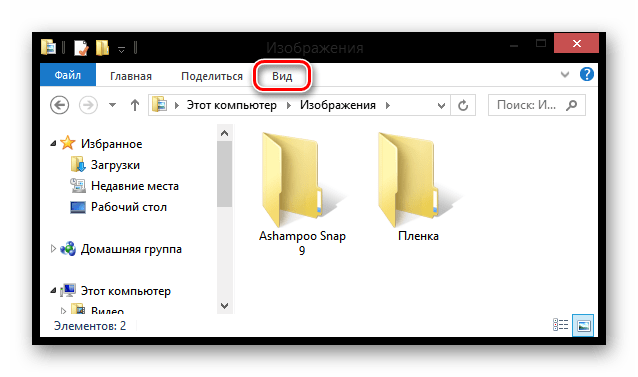
- Тепер у підменю &171; показати або приховати&187;
позначте чекбокс
& 171; приховані елементи & 187;
.
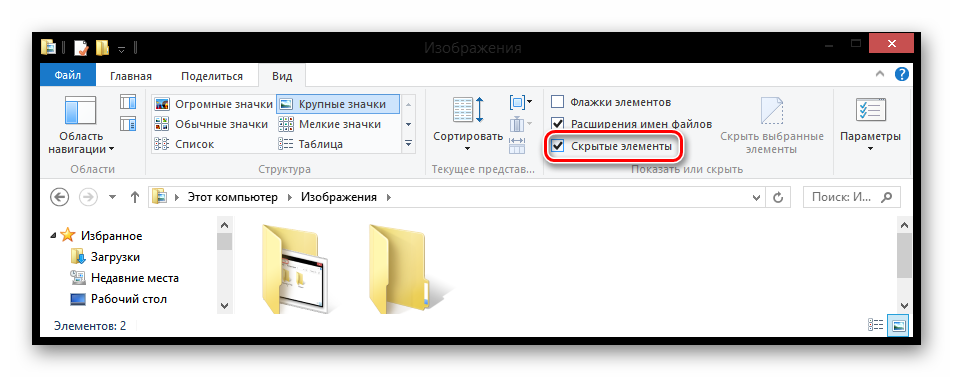
Даний спосіб дозволить вам знайти приховані файли і папки, але важливі системні документи все ще залишаться недоступними для користувача.
Ось такі 2 способи допоможуть вам відшукати необхідний файл на своєму комп'ютері, навіть якщо він буде старанно захований. Але не забувайте, що будь-яке втручання в роботу системи може викликати її некоректне функціонування або ж взагалі привести до виходу з ладу. Будьте уважні!